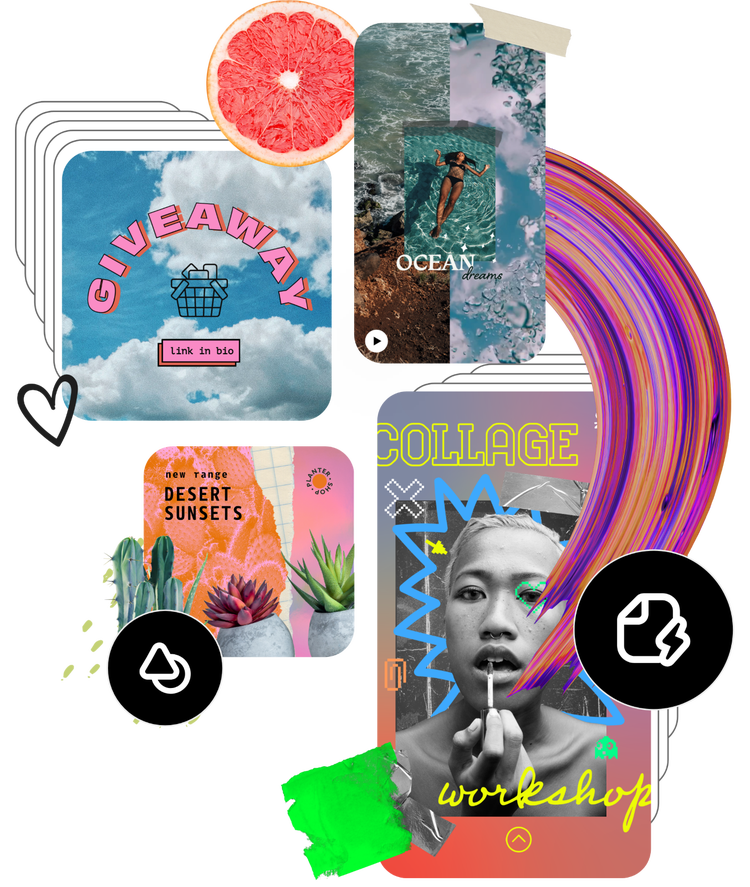Converteer een JPG-afbeelding tot een transparante PNG.
Transformeer je JPG's tot PNG's met transparante achtergronden. Voeg in een handomdraai transparante elementen toe.

Converteer een JPG-afbeelding tot een transparante PNG.
Transformeer je JPG's tot PNG's met transparante achtergronden. Voeg in een handomdraai transparante elementen toe.

Sleep een afbeelding naar het werkvel
of upload er een.
Het bestand moet JPEG-, JPG-, PNG- of WebP-indeling hebben en kan maximaal 40 MB zijn
Door een afbeelding of video te uploaden, ga je akkoord met de algemene Gebruiksvoorwaarden en het Privacybeleid van Adobe
Converteer een JPG-afbeelding tot een transparante PNG.
Transformeer je JPG's tot PNG's met transparante achtergronden. Voeg in een handomdraai transparante elementen toe.
Doe meer met je afbeelding in Adobe Express.

Het bestand moet JPEG-, JPG-, PNG- of WebP-indeling hebben en kan maximaal 40 MB zijn
Door een afbeelding of video te uploaden, ga je akkoord met de algemene Gebruiksvoorwaarden en het Privacybeleid van Adobe
Zo converteer je een JPG tot een transparante PNG.
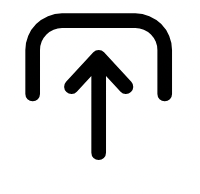
1. Selecteer.
Voor de beste resultaten kies je een afbeelding waarin het onderwerp duidelijke randen heeft zonder overlappende elementen.

2. Verwijder.
Upload de afbeelding en verwijder de achtergrond automatisch.
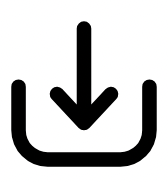
3. Bewerk verder.
Download de nieuwe afbeelding als PNG-bestand met een doorzichtige achtergrond. Sla het bestand op, deel het of bewerk het verder.

Converteer JPG-bestanden naar transparante PNG’s in slechts één stap.
Met de tool voor achtergrond verwijderen zet je het onderwerp van de foto in de schijnwerper. Je maakt tegelijk een transparante achtergrond zodat je de nieuwe afbeelding in verschillende ontwerpen kunt zetten.
Upload een afbeelding, converteer naar PNG en download meteen.
Selecteer een JPG-afbeelding, upload deze naar de tool voor achtergrond verwijderen en je kunt de nieuwe PNG-foto meteen downloaden. Publiceer de afbeelding en laat iedereen op je sociale kanalen ervan genieten. Je kunt de afbeelding ook verder bewerken met Adobe Express.


Doe meer met de afbeelding in Adobe Express.
Open de nieuwe PNG-afbeelding in Adobe Express en maak er een prachtig ontwerp van. Je hebt professionele tools en sjablonen binnen handbereik. Zet de afbeelding in een collage, voeg een rand of vorm toe, of kies een nieuwe achtergrond. Je kunt op talloze manieren een sprekende afbeelding maken, voor op papier of voor digitale bestemmingen.
Talloze sjablonen en middelen die je vandaag nog op maat kunt maken.
Gebruik de nieuwe afbeelding en maak er een folder, socialmediabericht, albumhoes, profielfoto of ander ontwerp mee. Neem om te beginnen een kijkje in onze sjablonenbibliotheek. Kies een sjabloon, voeg andere kant-en-klare ontwerpmiddelen, lettertypen, pictogrammen en GIF’s toe en maak de afbeelding op maat. Je hebt eindeloze creatieve mogelijkheden om je ontwerpen te verfijnen.